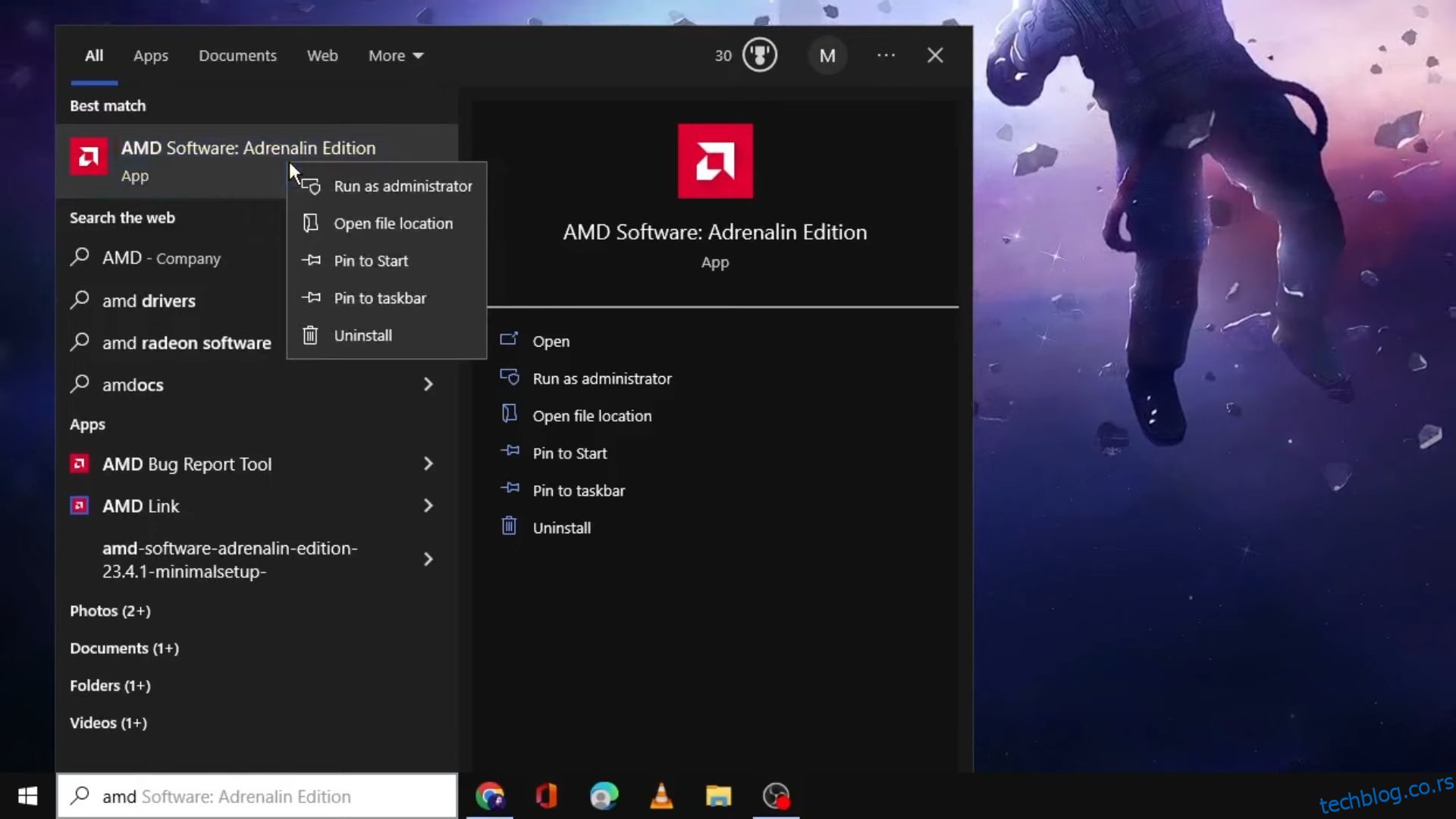Корисници који треба да поправе да АМД Радеон софтвер не ради не могу да отворе ту апликацију и приступе њеним подешавањима. Јесте ли међу тим корисницима? Ако је тако, можете поправити АМД Радеон софтвер који се не отвара на Виндовс рачунару са резолуцијама у наставку.
Преглед садржаја
1. Покрените АМД Радеон софтвер као администратор
Корисници обично бирају покретање АМД Радеон софтвера без администраторских права из контекстног менија. Уместо тога, покушајте да покренете АМД Радеон Софтваре као администратор да видите да ли то помаже. То можете учинити тако што ћете притиснути дугме са Виндовс логотипом + С, унети АМД у поље за претрагу и изабрати Покрени као администратор за пронађену АМД апликацију.
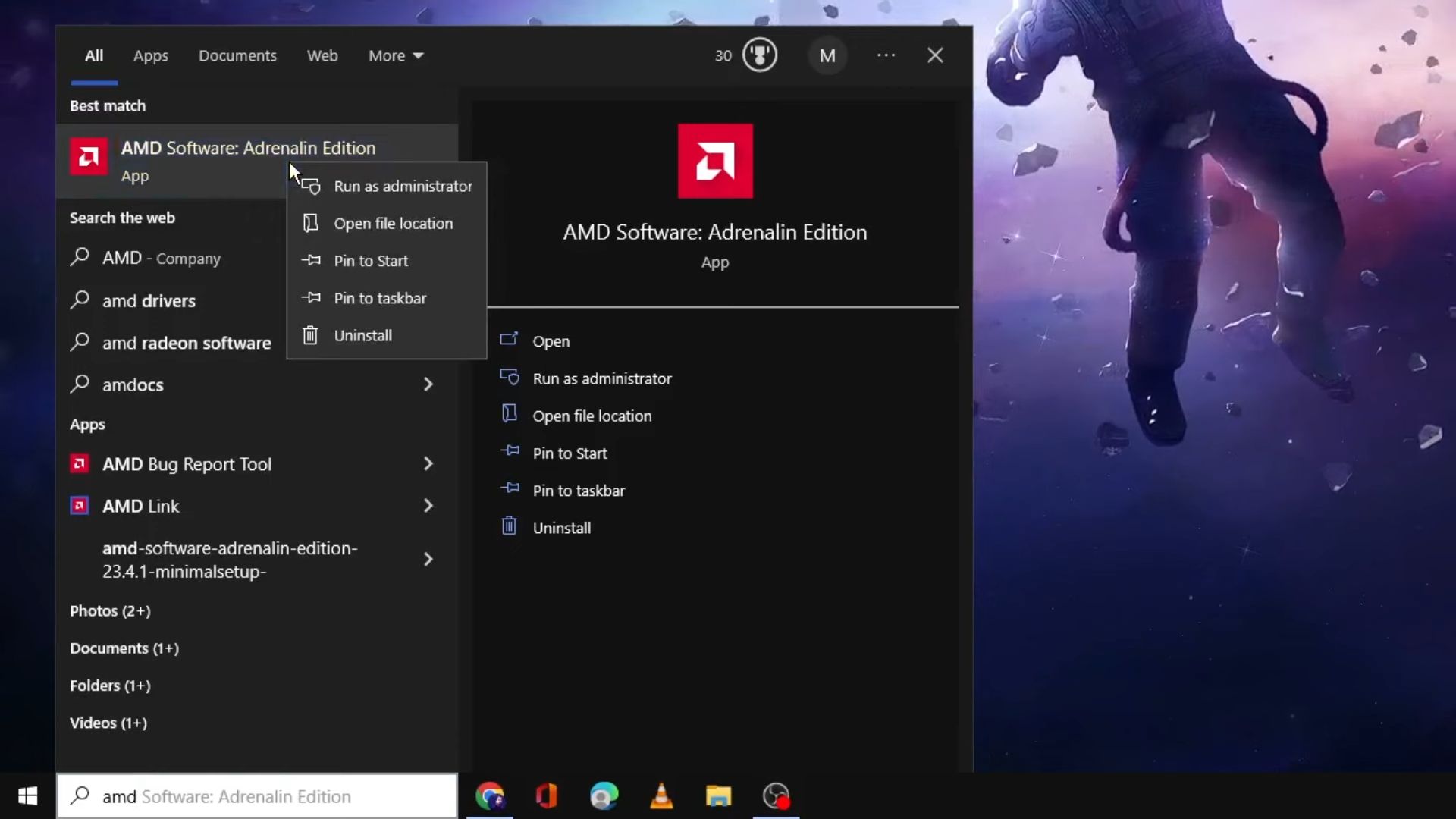
Ако то успе, трајно подесите АМД Радеон софтвер да ради са повишеним привилегијама. Да бисте то урадили, пратите кораке у овом чланку о увек покретању апликација као администратор. Међутим, имајте на уму да не можете трајно да подесите апликацију АМД Радеон Софтваре МС Сторе да се покреће као администратор.
2. Завршите РадеонСофтваре Процесс Трее
Прво проверите да ли Таск Манагер приказује процес за АМД Радеон софтвер. Ако јесте, то заправо значи да апликација већ ради у позадини. Прекидање стабла процеса за АМД Радеон софтвер би тада могло да реши проблем. Можете затворити стабло процеса РадеонСофтваре на следећи начин:
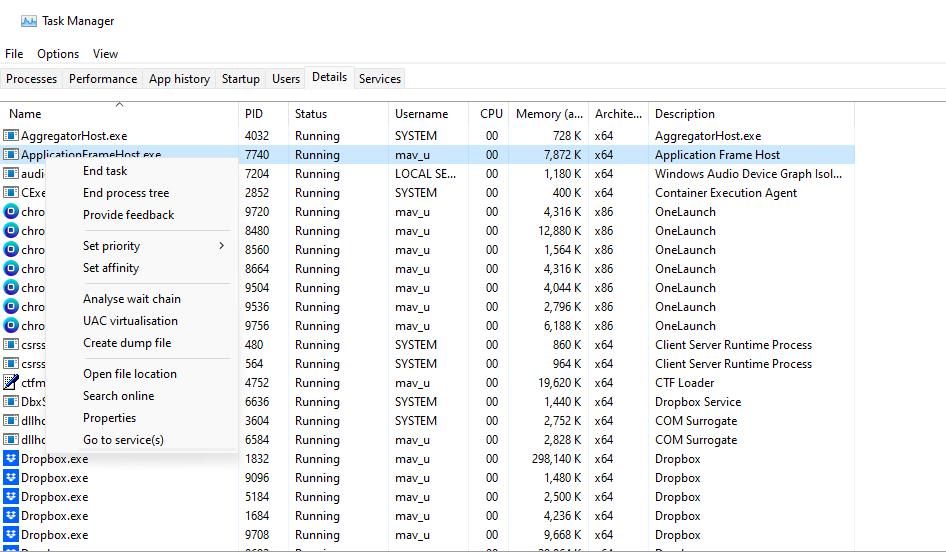
3. Избришите ЦН фолдер
Оштећени подаци профила често узрокују да АМД Радеон софтвер престане да ради. То можете поправити тако што ћете избрисати фасциклу ЦН, која садржи податке Радеон профила. Брисањем те фасцикле поново се гради профил. Овако можете да избришете ЦН фасциклу:
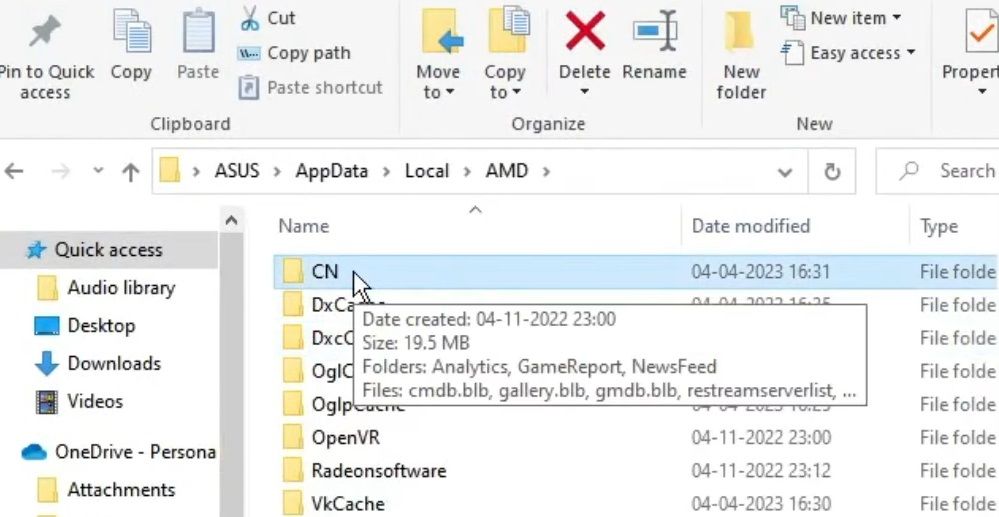
Алтернативно, можете покушати да обришете одређену датотеку у фасцикли ЦН, за коју су корисници такође потврдили да ради. Да бисте то урадили, отворите фасциклу ЦН да видите њен садржај. Кликните десним тастером миша на датотеку гмдб.блб у том директоријуму и изаберите Делете.
4. Онемогућите и поново омогућите АМД Радеон графички адаптер
Онемогућавање и поновно укључивање АМД графичког адаптера је још једна потенцијална резолуција коју корисници потврђују да може да покрене АМД Радеон софтвер. Можете да онемогућите и поново омогућите АМД графички адаптер на рачунару на следећи начин:
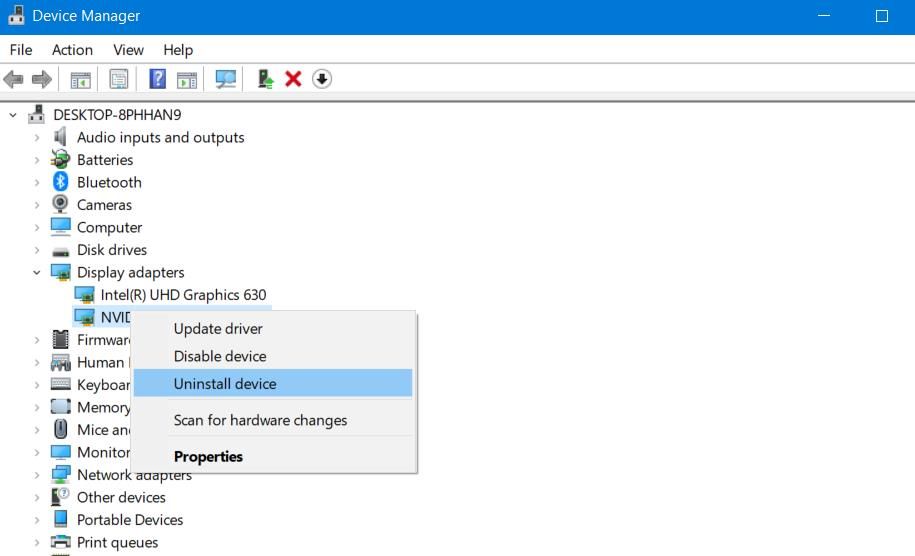
5. Ажурирајте АМД графички драјвер
Неисправан или стари АМД драјвер на вашем рачунару може бити могући узрок да Радеон софтвер не ради. То можете поправити тако што ћете инсталирати најновији АМД драјвер за графичку картицу вашег рачунара.
Погледајте наш водич за ажурирање графичких драјвера на Виндовс-у за додатне детаље о томе како да примените ову потенцијалну исправку.
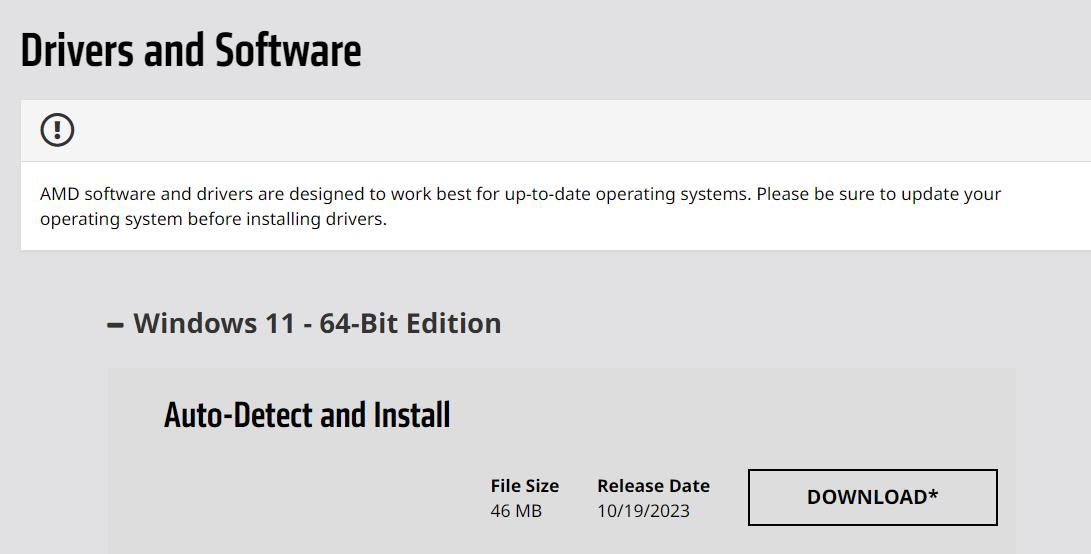
6. Вратите претходни АМД драјвер инсталиран на вашем рачунару
Понекад погрешни нови графички драјвери могу да изазову проблеме, због чега НВИДИА и АМД објављују хитне исправке. Ако ваш рачунар већ има најновији АМД драјвер, враћање претходног инсталираног може бити одрживо решење за неке кориснике.
То можете да урадите тако што ћете изабрати опцију Враћање управљачког програма, као што је описано у нашем водичу о враћању графичких драјвера на Виндовс.
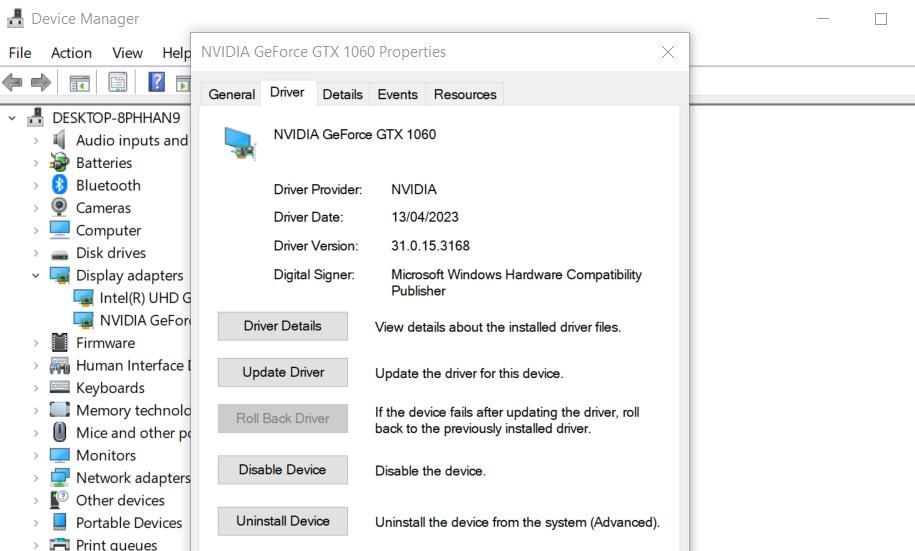
7. Подесите Виндовс 11/10 на Цлеан Боот
Конфликтан позадински програм може бити још један фактор да се АМД Радеон не отвори. Најбољи начин за отклањање овог могућег узрока је да конфигуришете рачунар да очисти покретање и поново га покрене. Ово ће аутоматски онемогућити апликације и услуге трећих страна почевши од Виндовс-а.
Да бисте применили чисто покретање, мораћете да уклоните апликације и услуге из покретања помоћу Таск Манагер-а и МСЦонфиг-а. Наш чланак о извођењу чистог покретања на Виндовс-у укључује посебна упутства о томе како можете да онемогућите потребне ставке за покретање. Поново покрените рачунар након што онемогућите ставке за покретање и изаберите да отворите АМД Радеон.
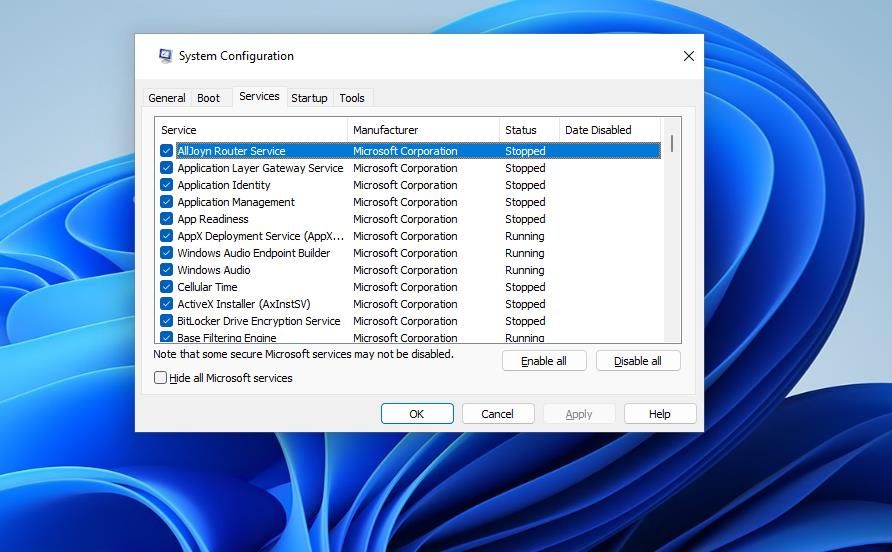
8. Уредите кључ ЦН регистра
Уређивање ЦН кључа регистратора је потврђено да би се поправила порука о грешци „Радеон поставке и верзије драјвера се не подударају“ коју неки корисници виде када покушају да покрену АМД Радеон. Ова исправка регистра укључује уношење нове вредности за стринг ДриверВерсион у ЦН кључ. Ово су кораци за примену ове поправке регистра:
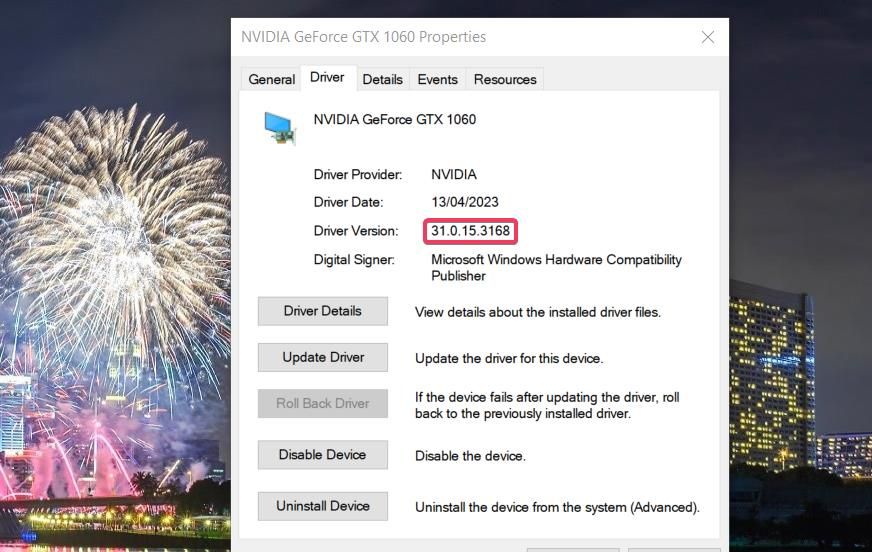
Сада отворите уређивач регистра на Виндовс-у пре него што наставите.
Computer\HKEY_LOCAL_MACHINE\SOFTWARE\AMD\CN
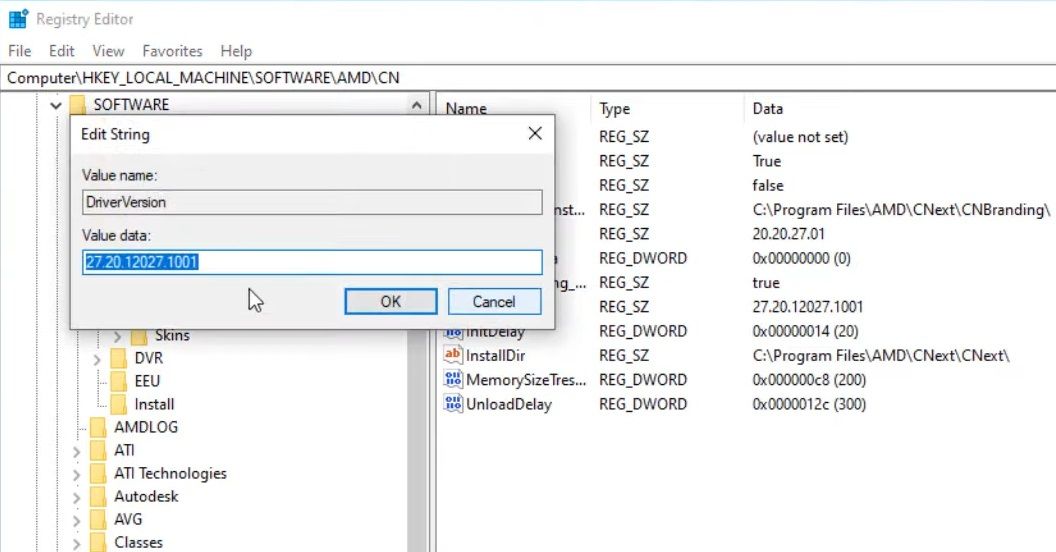
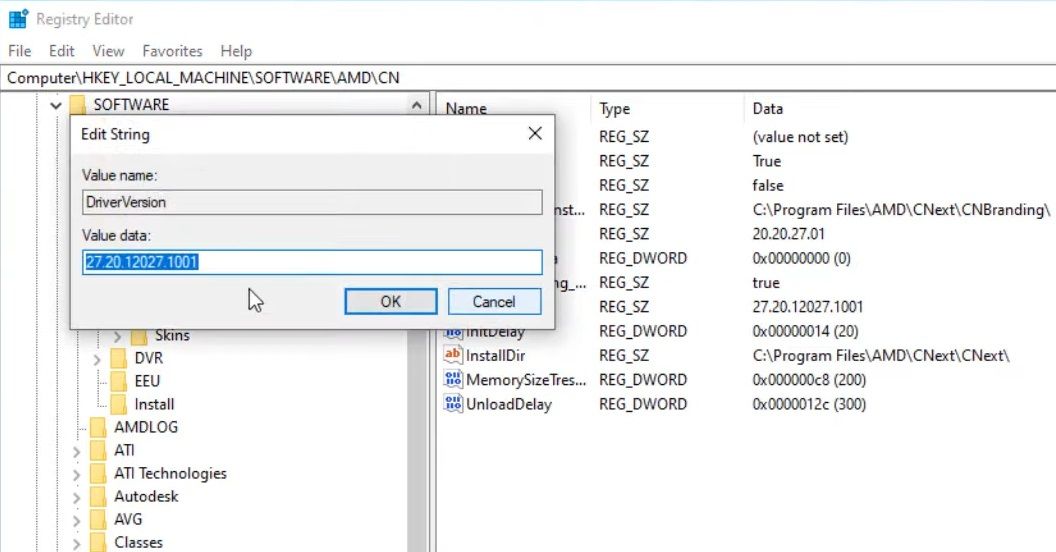
9. Поново инсталирајте АМД Радеон софтвер
Поновно инсталирање АМД Радеон софтвера такође може да реши променљиве проблеме који спречавају покретање те апликације. Можете да уклоните АМД Радеон помоћу контролне табле или метода подешавања у нашем водичу за деинсталирање Виндовс софтвера. Или можете да користите апликацију за деинсталирање треће стране да уклоните тај софтвер и темељно избришете његове остатке.
Да бисте поново инсталирали ту апликацију, отворите је Страница Мицрософт продавнице АМД Радеон софтвера. Кликните на дугмад Инсталирај и Отвори у Мицрософт продавници; изаберите Гет да инсталирате АМД Радеон софтвер.
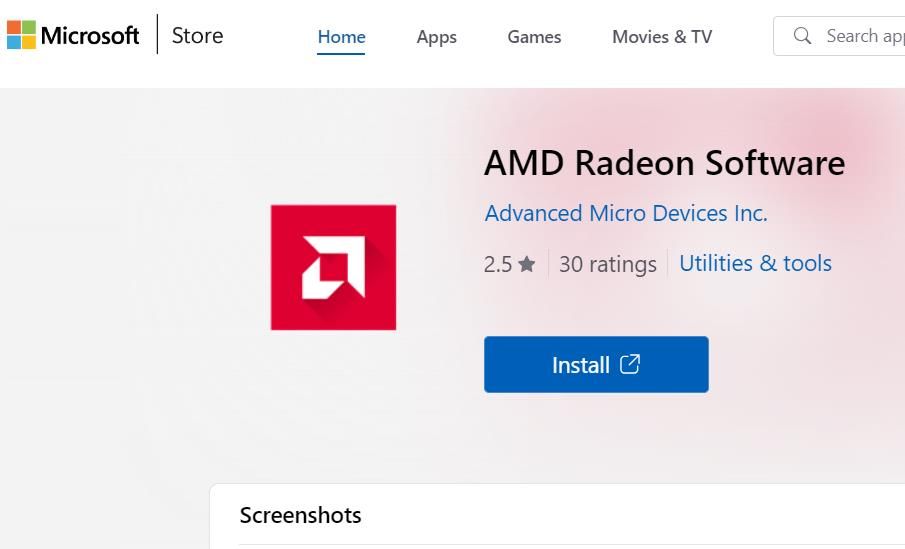
Поново искористите свој АМД Радеон софтвер
АМД Радеон софтверу је несумњиво важан приступ за конфигурисање графичких поставки. Потенцијалне резолуције у овом водичу омогућиле су многим корисницима да поправе да АМД Радеон не ради и поново приступе његовим подешавањима. Дакле, примена ових исправки за Виндовс 11/10 ће вероватно покренути АМД Радеон на вашем рачунару.